Useat Google Play Kaupan sovellukset tarjoavat nopean ChatGPT-käytön. Muuten voit myös muuttaa ChatGPT-sivun sovellukseksi Android-laitteellasi. Mutta entä jos haluat keskustella äänikeskustelun kanssa ChatGPT:n avulla?
Äänikeskustelun ottaminen käyttöön ChatGPT:ssä on hyödyllistä, varsinkin jos olet AI-chatbotin fani ja käytät sitä usein. Vaikka ei ole olemassa virallista tapaa ottaa äänichat käyttöön ChatGPT:n kanssa, kolmannen osapuolen sovellukset, kuten Tasker ja Elevenlabs, mahdollistavat äänikeskustelun kuluttamatta mitään.
Käytä äänichattia ChatGPT:n kanssa Androidissa
Katsottuamme niin monia käyttäjien äänichatin käyttöön ottamista koskevia vaatimuksia, päädyimme tähän yksityiskohtaiseen opetusohjelmaan, jossa selitetään vaihe vaiheelta, miten äänikeskustelu otetaan käyttöön ChatGPT:n avulla Androidissa. Aloitetaan.
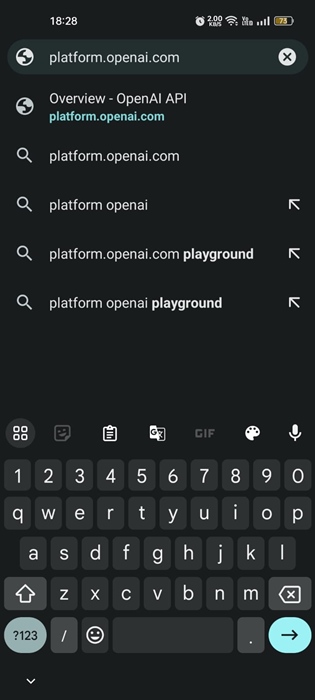
Edellytykset puhekeskustelulle ChatGPT:llä
Aktiivinen Internet-yhteys. API-avaimet OpenAI:lta ja Elevenlabsilta. Tasker-sovellus Android ChatGPT-projektille Taskerille.
Nämä ovat ainoat asiat, joita tarvitset puhekeskusteluun ChatGPT:n kanssa Androidissa. Lataamme ja käytämme näitä työkaluja seuraavissa vaiheissa; varmista, että puhelimesi on yhdistetty aktiiviseen Internetiin.
1. Nappaa sovellusliittymäavaimet OpenAI:sta
Ensimmäinen vaihe sisältää API-avainten hankkimisen OpenAI:sta. Näin saat API-avaimet OpenAI:sta.
1. Avaa suosikkiverkkoselaimesi ja käy tällä verkkosivulla. Kirjaudu seuraavaksi sisään OpenAI-tililläsi.
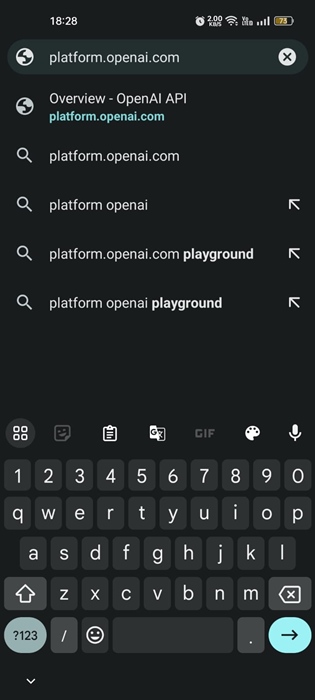
2. Näet API-avaimet-sivun. Tässä sinun täytyy napauttaa +Luo uusi salainen avain-painiketta.
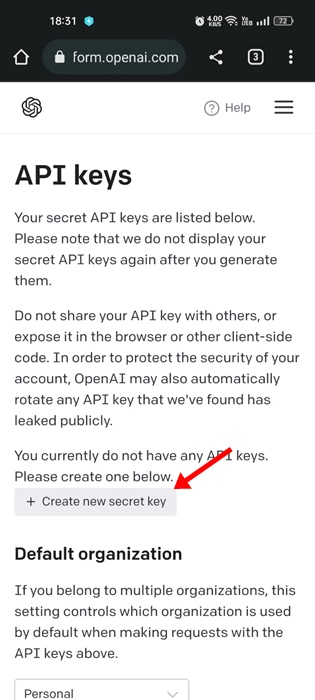
3. Anna uudelle salaiselle avaimelle nimi ja napauta Luo salainen avain-painiketta.
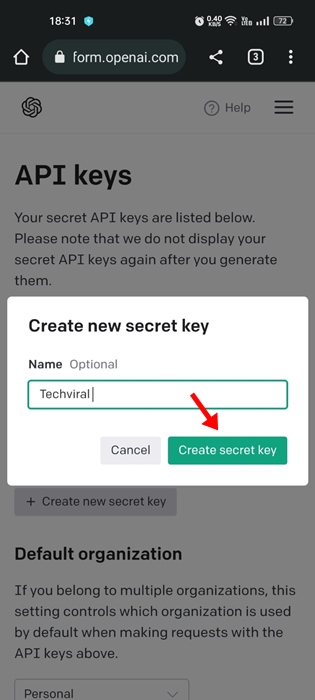
4. Saat nyt uuden salaisen avaimen. Napsauta kopioi-painiketta kopioidaksesi äskettäin luotu salainen avain puhelimesi leikepöydälle.
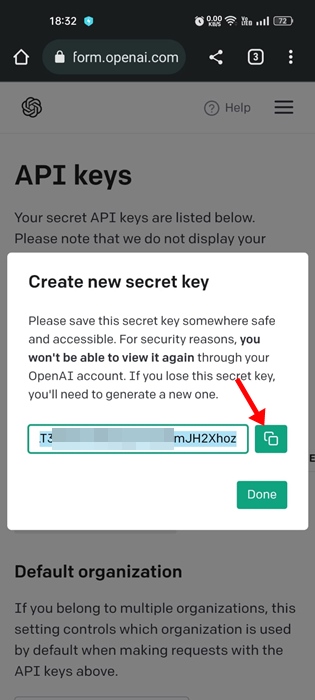
2. Hanki API-avaimet Eleven Labsista
Seuraava vaihe sisältää API-avainten hankkimisen Eleven Labsilta. Muista suorittaa kaikki vaiheet, jos haluat käyttää äänichattia ChatGPT:n kanssa.
1. Avaa uusi välilehti mobiiliselaimessa ja käy tässä linkissä. Nyt sinun on luotava uusi ilmainen tili, jossa on yksitoista Labsia.
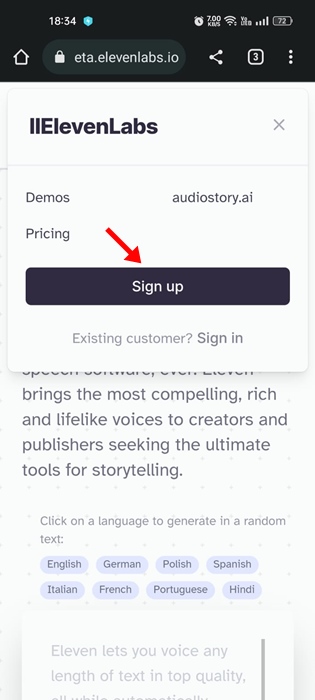
2. Voit kirjautua Eleven Labsiin Google--tai Facebook--tai Facebook--tilillesi.
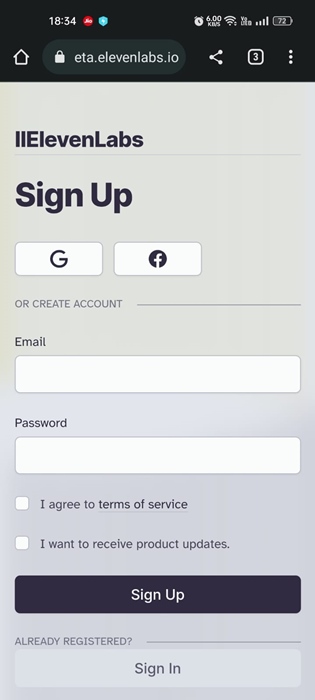
3. Kun olet luonut uuden tilin, napauta profiilikuvaasi ja valitse Profiili.
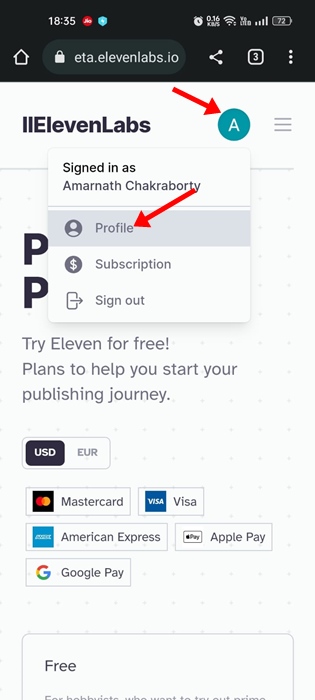
4. Napauta silmä-painiketta API-avaimen vieressä näyttääksesi avaimen. Kun se on näkyvissä, kopioi API-avain leikepöydällesi myöhempää käyttöä varten.
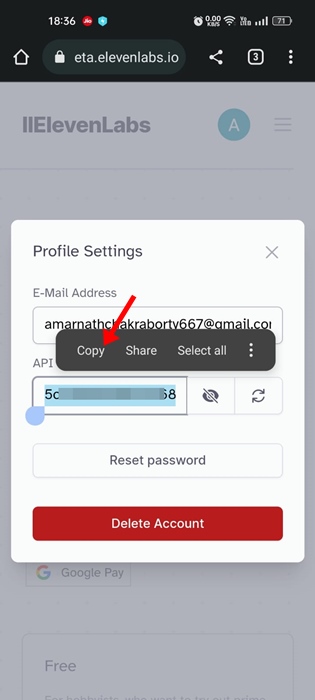
3. Lataa Tasker-sovellus ja tuo ChatGPT-projekti
Kun olet hankkinut API-avaimet OpenAI:sta ja Eleven Labsista, voit ladata Tasker-sovelluksen ja tuoda ChatGPT-projektin siihen.
1. Lataa ja asenna Tasker sovellus Android-älypuhelimellasi. Jos et halua ostaa Taskerin premium-versiota, voit käyttää Taskerin kokeiluversiota yrityksen toimittama.
2. Kun olet ladannut sen, avaa se puhelimessasi ja napauta alaosassa olevaa Tasker The full Experience!-painiketta.
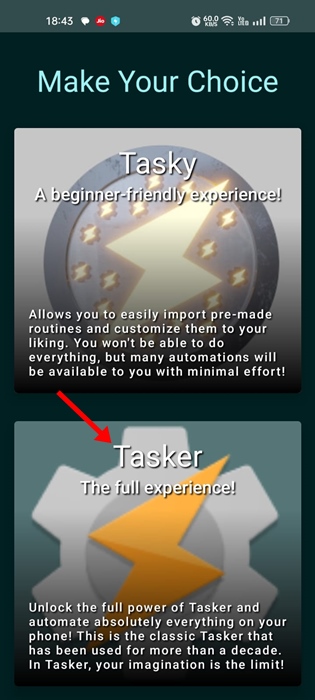
3. Ota käyttöön kaikki valintaruudut Ennen kuin aloitamme-näytössä ja napauta Jatka-painiketta.
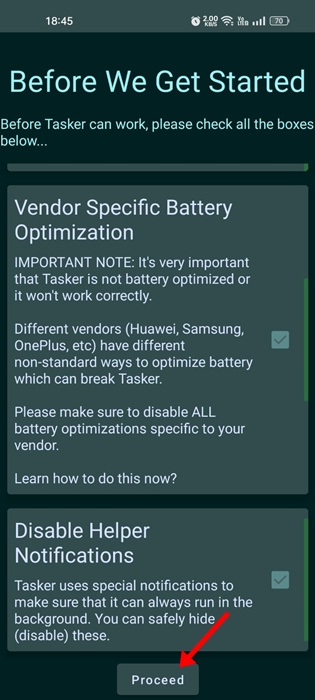
4. Nyt sinun on lisättävä Taskeriin. Napsauta tätä linkkiä ja napauta Tuo-painiketta.
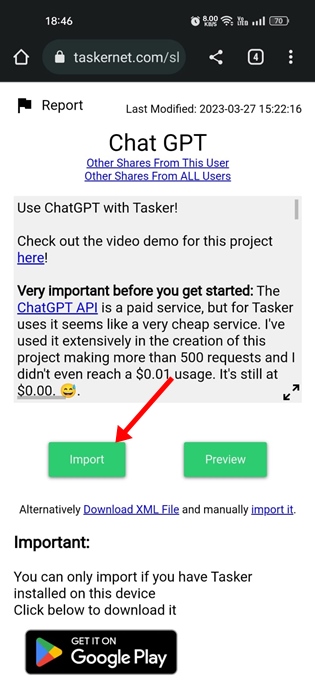
5. Assistant-kehotteessa voit määrittää kehotteen, jollaisen haluat avustajan käyttäytyvän. Tai jätä se ennalleen ja napauta Ok-painiketta.
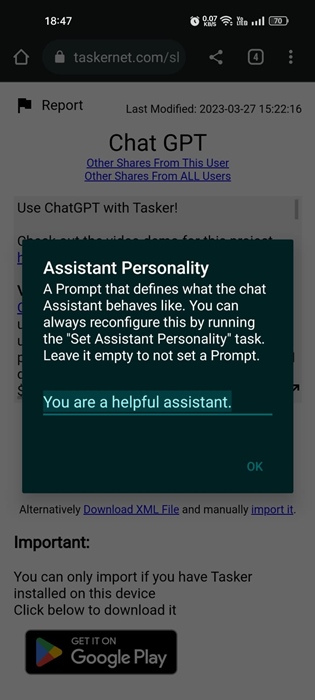
6. Nyt sinua pyydetään kirjoittamaan OpenAI:n API-avaimet. Liitä tähän ensimmäiset kopioimasi API-avaimet leikepöydälle ja napauta sitten Ok-painiketta.
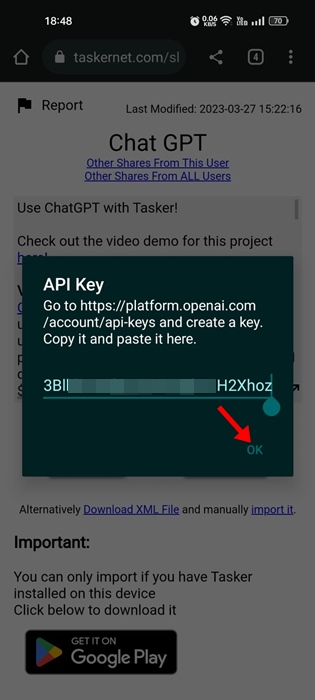
7. Napauta tuontikehotteessa Kyllä-painiketta.
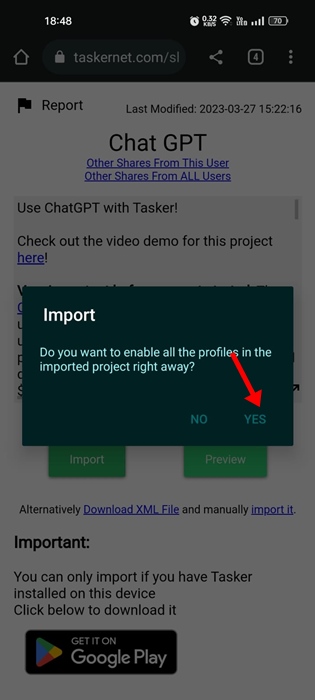
8. Napauta Kyllä-painiketta uudelleen seuraavassa tuontikehotteessa.
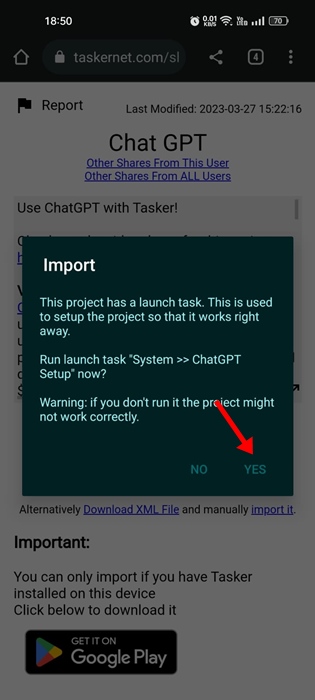
9. Nyt sinua pyydetään lisäämään WhatsApp-botti. Voit napauttaa Ei-painiketta.
4. Tuo ElevenLabs-projekti Tasker-sovellukseen
Seuraavaksi sinun on tuotava ElevenLabs-projekti Tasker-sovellukseen. Tämän projektin avulla voit käyttää tekstistä puheeksi luomista Tasker-sovelluksessa. Tässä on mitä sinun tulee tehdä.
1. Napsauta ensin tätä linkkiä ja napauta’ Tuo‘-painike.
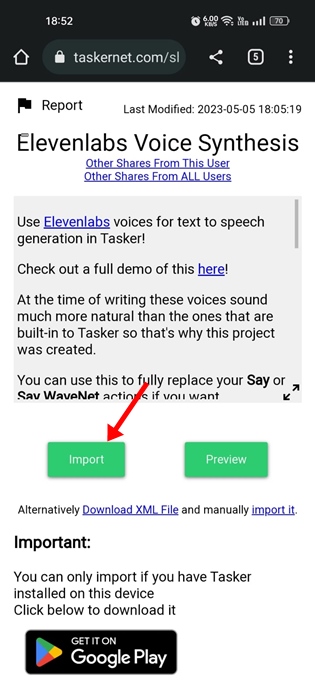
2. Napauta Tuo data-kehotteessa Kyllä-painiketta.
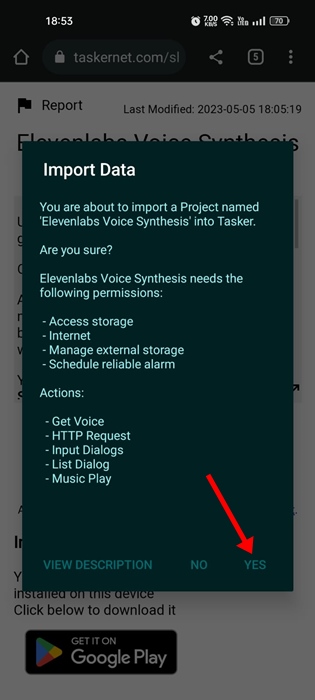
3. Nyt sinua pyydetään myöntämään luvat; napauta Ok-painiketta ja myönnä kaikki tarvittavat käyttöoikeudet.
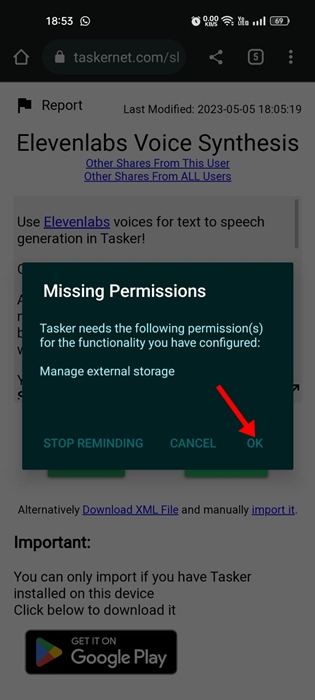
4. Napauta tuontikehotteessa Kyllä-painiketta.
5. Liitä nyt Elevenlabs API-avainkehotteeseen salainen API-avain, jonka kopioit ElevenLabs-tilin luomisen jälkeen, ja napauta Ok-painiketta.
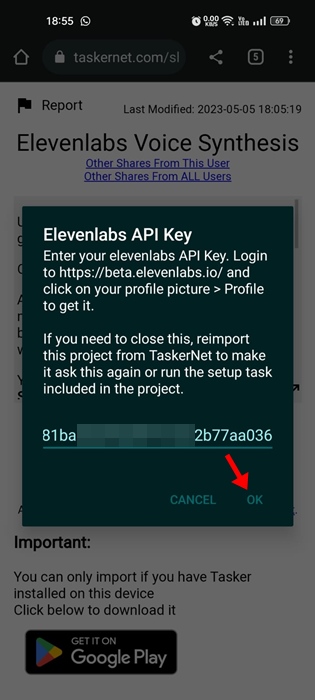
6. Valitse Assistantin äänessä haluamasi ääni. Voit kuulla esikatselun painamalla ääntä pitkään. Kaikki äänet ovat saatavilla englannin kielellä.
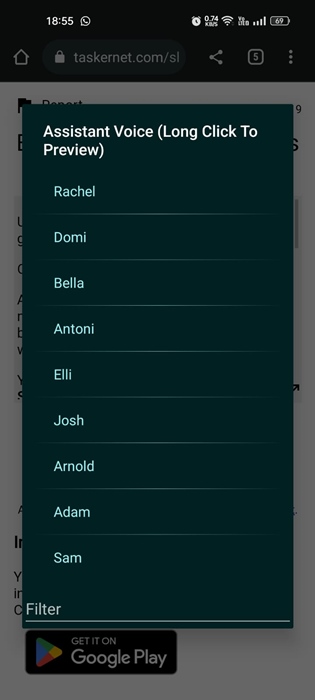
7. Napauta Kieli-kehotteesta Englanti. Jos haluat käyttää toista kieltä, napauta Eri kielet-painiketta ja valitse kieli.
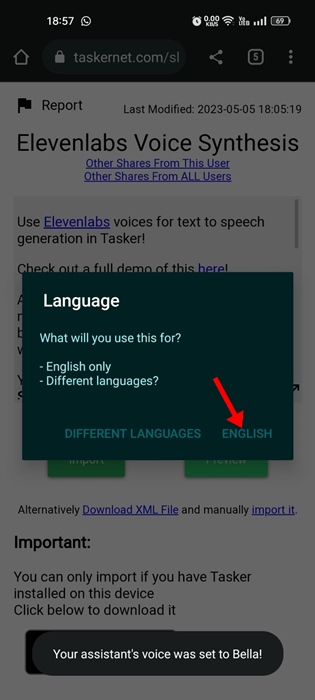
5. Äänichat ChatGPT:llä Androidissa
Jos olet saavuttanut näin pitkälle, olet melkein valmis käyttämään äänichattia ChatGPT:n kanssa. Nyt sinun tarvitsee vain käydä läpi muutama yksinkertainen vaihe. Tässä on mitä sinun tulee tehdä.
1. Siirry Androidin aloitusnäyttöön, paina pitkään tyhjää näyttöä ja valitse Widgetit
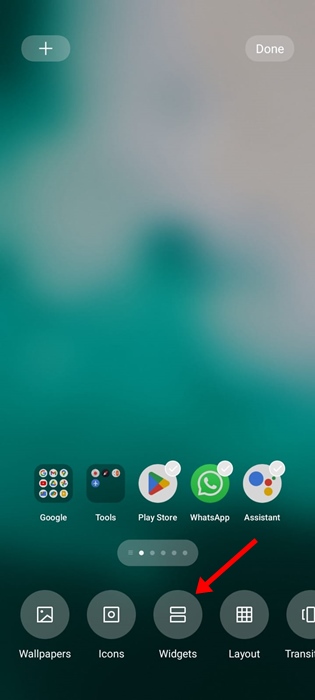
2. Vieritä alas ja napauta Tehtävä-widgetiä.

3. Vieritä Tehtävän valinta-valikosta alas ja valitse Äänichat ChatGPT Elevenlabs‘
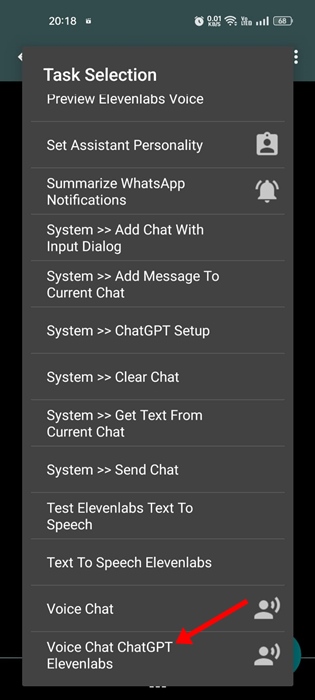
4. Poistu tehtävänvalintavalikosta; asetukset tallennetaan automaattisesti widgetiin.
5. Jos tehtäväwidget ei näy Android-näytölläsi, avaa Tasker ja siirry Tasks-näyttöön.
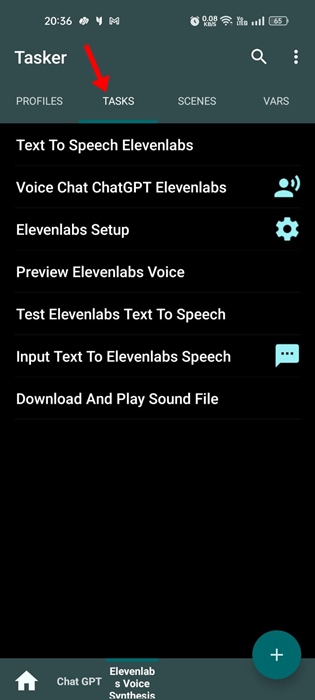
6. Vaihda Tehtävät-näytössä alareunassa olevaan Elevenlabs Voice Synthesis-tehtävään.
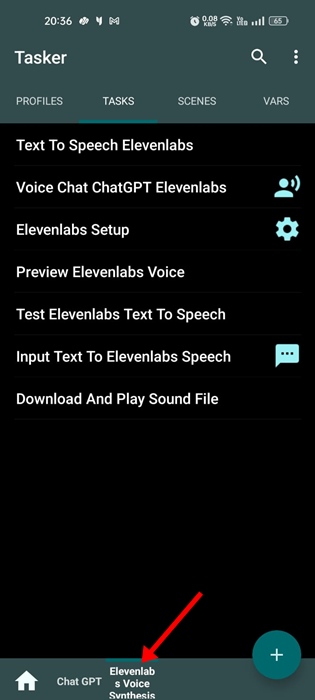
7. Napauta nyt Voice Chat ChatGPT Elevenlabs-kohdan vieressä olevaa äänichat-kuvaketta.
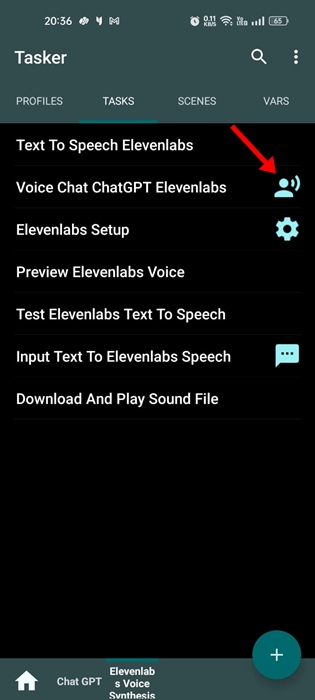
8. Napauta seuraavassa näytössä vasemmassa alakulmassa olevaa Toista-kuvaketta.
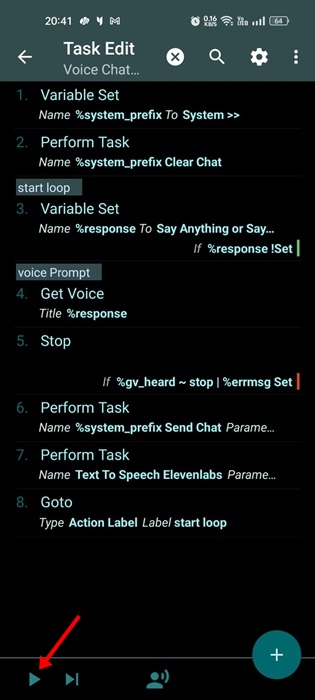
9. Voit nyt käyttää ChatGPT-äänikäyttöä. Aloita vain puhuminen AI-chatbotin kanssa, niin se vastaa sinulle.
Siinä se on! Näin voit keskustella äänikeskustelun kanssa ChatGPT:n kanssa Android-laitteella.
Lue myös: ChatGPT:n käyttäminen Microsoft Edgessä ja Bingissä
Vaikka Voicechat ChatGPT:n kanssa Androidissa ei ole vielä virallinen ominaisuus, saat sen Tasker-sovelluksella. Voit kuitenkin odottaa joitain virheitä käyttäessäsi ElevenLabs-äänesynteesiä. Vastaukset ovat usein hitaita ja voivat turhauttaa sinua. Jos pidät tätä artikkelia hyödyllisenä, jaa se ystäviesi kanssa.
